HL-2070N
SSS ve Sorun Giderme |
Yazıcı Ayarları Sayfası Yazdırma.
Lütfen kumanda paneli tuşu veya yazıcı sürücüsü kullanarak aşağıdaki adımları uygulayın:
Kumanda paneli tuşu kullanarak:
-
Ön kapağın kapalı ve fişin takılı olduğundan emin olun.
-
Yazıcıyı açın ve yazıcı Hazır duruma gelene kadar bekleyin .
-
2 saniye içinde Go tuşuna üç kez basın. Yazıcı geçerli yazıcı ayarları sayfasını yazdıracaktır.
Yazıcı sürücüsünü kullanarak (Sadece Windows kullanıcıları için):
- "Yazdırma Tercihleri" penceresini açın.
Lütfen talimatlara uyun "Yazıcı sürücüsü ayarlarını değiştir (Windows için)".
- Yazıcı sürücünüzde Destek tırnağı yoksa adım 3'e geçiniz.
- Yazıcı sürücünüzde Destek tırnağı varsa adım 2'ye geçiniz.
- Yazıcı sürücüsünde Destek tırnağı olan kullanıcılar için:
- Önce Destek tırnağını ve sonra Yazıcı Ayarları tuşunu tıklayın.
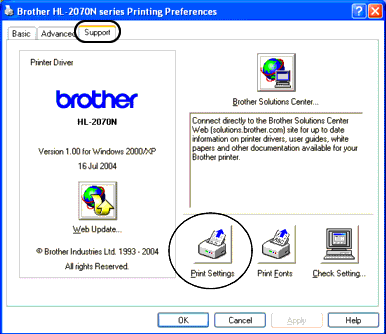
- Önce Destek tırnağını ve sonra Yazıcı Ayarları tuşunu tıklayın.
- Yazıcı sürücüsünde Destek tırnağı olmayan kullanıcılar için:
- Önce Temel tırnağı ve sonra Destek tuşunu tıklayın.
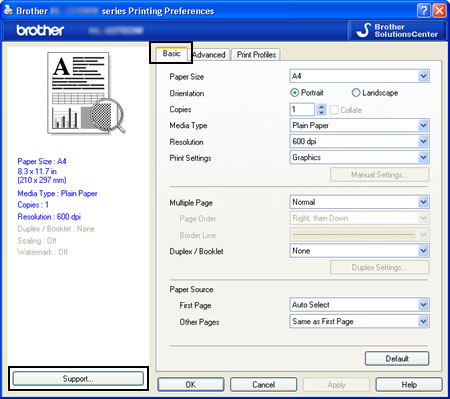
- Yazıcı Ayarları tuşunu tıklayın.
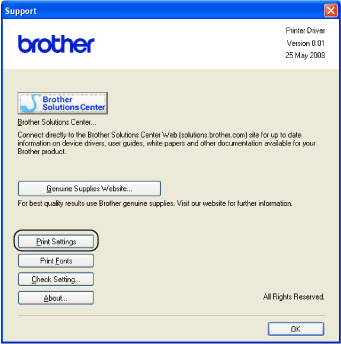
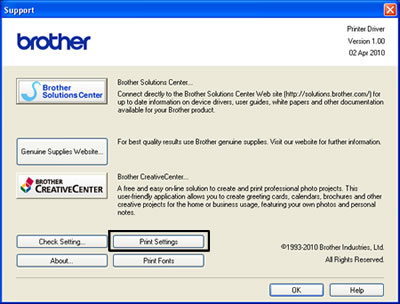
- Önce Temel tırnağı ve sonra Destek tuşunu tıklayın.
İçerik Geri Bildirimi
Desteğimizi iyileştirmek için bize yardımcı olmak üzere lütfen aşağıya geri bildiriminizi girin.
